准备运输打印机
为在运输过程中保护内部部件,在将打印机运输至新地点之前请务必执行以下步骤。
有关传输后安装打印机的详细资料,请参见重新安装打印机。
如果可以使用脚轮或类似工具水平搬运打印机,则无需执行准备运输。
 重要事项
重要事项
- 将打印机运输至新地点之前,请务必与Canon经销商联系。 如果在未启用准备运输的情况下倾斜打印机,墨水可能会泄漏并损坏打印机。
- 在未使用准备运输的情况下移动打印机时,请收起篮子并关闭附件盒。 如果篮子或附件盒碰到墙壁,可能会损坏。
-
选择准备运输时,任何已注册的Web服务都将被取消。移动打印机后,请再次设置Web服务。
 注释
注释
- 执行准备运输菜单时可能需要更换保养墨盒。 请参照以下内容预先准备保养墨盒。 根据正在使用的保养墨盒的剩余量,所需的保养墨盒数量有所不同。
-
准备运输打印机时,请务必遵从客户支持中心的说明。
下面列出了按运输类型分类的运输限制。
在室内同一楼层中移动
- 低温环境下的运输和存放:否
- 允许的倾斜角度:所有方向:30° 以内
- 所需的保养墨盒:1-2个
向室内的其他楼层移动
- 低温环境下的运输和存放:否
- 允许的倾斜角度:所有方向:90° 以内
- 所需的保养墨盒:1-2个
向户外运输
- 低温环境下的运输和存放:是
- 允许的倾斜角度:所有方向:90° 以内
- 所需的保养墨盒:2个
准备运输
-
如果上端出纸托盘或篮子中有打印的文档,请将其取出。
-
取出纸张。
-
如果触摸屏提示更换保养墨盒,请更换保养墨盒。
-
在主页屏幕上点击维护。
会出现维护屏幕。
-
点击准备运输。
-
点击在室内同一楼层中移动、向室内的其他楼层移动或向户外运输。
会出现确认信息。
-
点击是。
打印机搬运准备完毕。
准备完毕时,触摸屏上会显示打开墨水盒舱盖的提示信息。
 重要事项
重要事项- 如果必须更换耗用品,触摸屏上会出现提示信息,准备工作会被禁用。 如果出现信息,点击OK并联系Canon经销商寻求帮助。
-
打开墨水盒舱盖以取下所有墨水盒。
-
如图所示,按下释放杆(A),同时将所有墨水盒锁定杆轻轻推回原位。
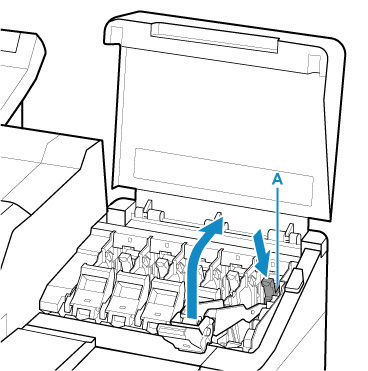
-
关闭墨水盒舱盖。
保养墨盒正在吸入墨水。
此过程完成后,会出现确认信息。
 重要事项
重要事项-
除非显示更换保养墨盒的提示信息,否则请勿取下保养墨盒。
正在排出墨水时,如果取下保养墨盒,墨水可能会泄漏。
-
-
按电源按钮并关闭打印机。
包装打印机
-
断开电源线和接口电缆。
 重要事项
重要事项- 请在拔出插头前关闭打印机。 在关闭前拔出插头并移动打印机,可能会损坏打印机。 如果意外拔出打印机的插头,请将其重新插好,重新安装墨水盒并再次执行此步骤。
-
打开上盖。
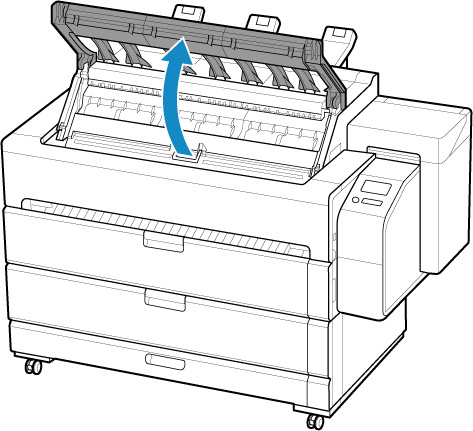
-
打开内盖。

-
抓住传送带并在图示位置插入传送带止动器。
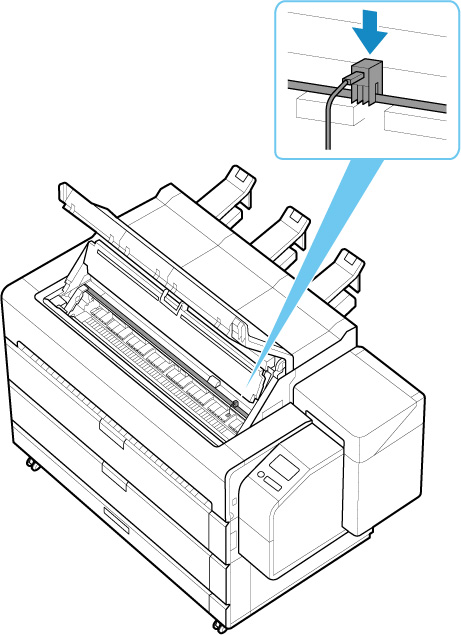
 重要事项
重要事项- 请安装首次安装后即取下并收起的传送带止动器。 不安装传送带止动器可能会损坏打印机。
-
请勿触摸线性标尺(A)、托架轴(B)或墨水管稳定器(C)。 触碰这些可能会导致故障发生。
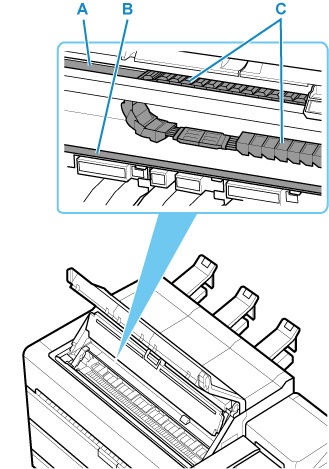
-
关闭内盖。
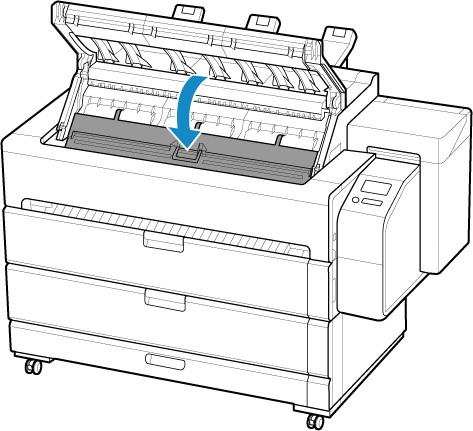
-
关闭上盖。
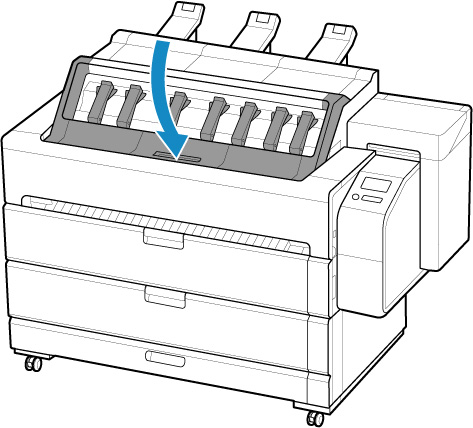
-
打开附件盒。
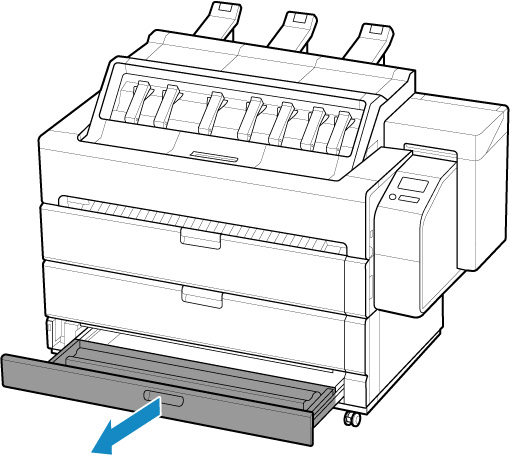
-
请参阅安装指南,从篮子臂上取下篮子布和篮子支撑杆。
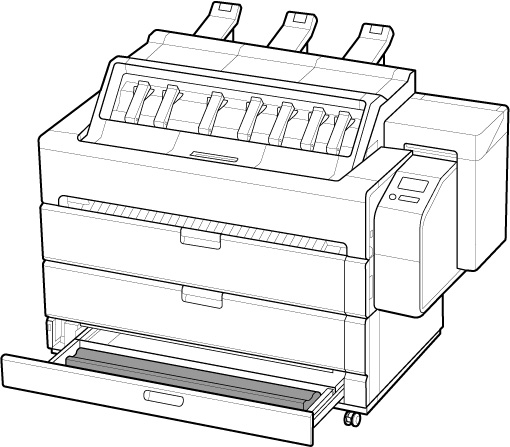
 重要事项
重要事项- 请从附件盒中取出取下的篮子布和篮子支撑杆。 移动打印机时,可能会从附件盒掉落。
-
如果附件盒中存放有物品,请将其全部取出。
-
关闭附件盒。
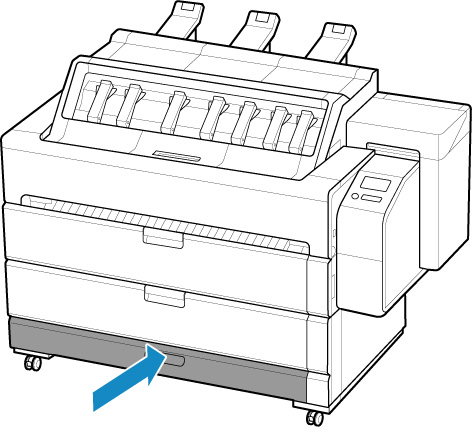
-
请参阅安装指南取下上端出纸导片和出纸支架。
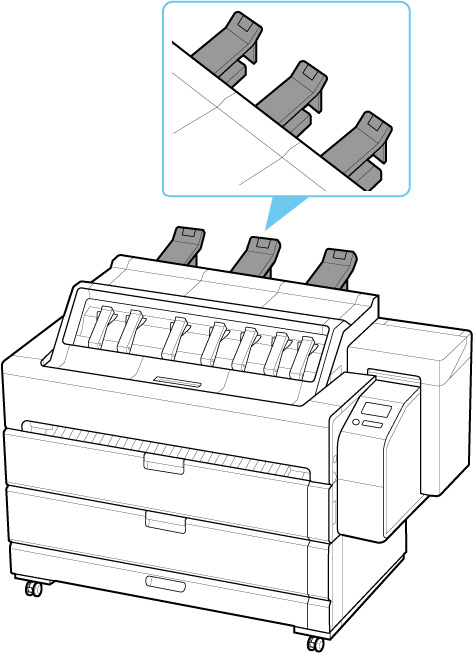
-
固定打印机的每个部分,以使其在移动时不会打开。
固定以下部分。
- 传送单元盖
- 卷纸盖板1
- 卷纸盖板2
- 附件盒
- 保养墨盒盖
- 墨水盒舱盖
- 上盖
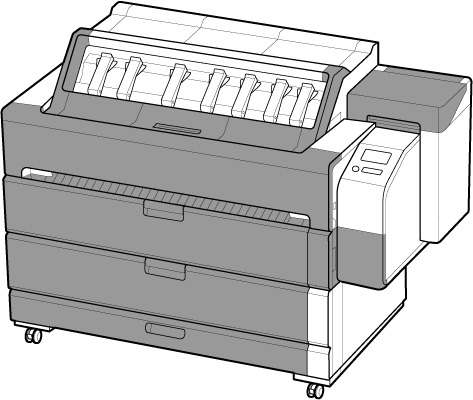
-
包装打印机机身和从打印机上卸下的部件,例如墨水盒、卷纸和卷纸支架。
 重要事项
重要事项-
包装前,先取下支架止动器并从卷纸支架上取下卷纸。
-

